Geleverde gegevens zijn van het verkeerde type: 2 manieren om deze fout op te lossen
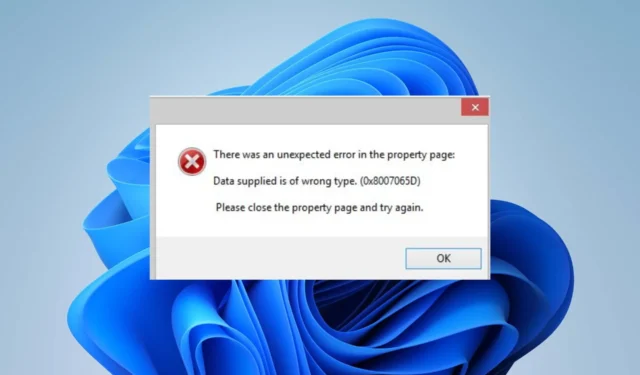
Onze lezers melden dat de verstrekte gegevens van een verkeerd type fout zijn die optreedt wanneer ze bestanden proberen over te zetten van Android- of iOS-apparaten naar Windows. Het voorkomt dat de opties voor kopiëren/verplaatsen/knippen werken, waardoor het onmogelijk wordt om bestanden uit te wisselen. Daarom bespreken we de basisstappen om de fout op te lossen.
Wat veroorzaakt dat de geleverde gegevens van het verkeerde type fout zijn?
Enkele opmerkelijke factoren die ervoor kunnen zorgen dat de geleverde gegevens van het verkeerde type fout zijn, zijn:
- Defect apparaat of USB-stuurprogramma – Het USB-stuurprogramma kan uw bestandsoverdracht beïnvloeden als het verouderd of defect is. Bekijk daarom de manieren om de stuurprogramma’s op uw pc bij te werken.
- Beschadigd of niet-gespecificeerd bestandstype – Het is waarschijnlijk dat de geleverde gegevens van het verkeerde type zijn. Er is een fout opgetreden vanwege een niet-gespecificeerd bestandstype of het apparaat ondersteunt de bestandsindeling die u probeert over te dragen niet. Evenzo kan het zijn dat het bestand beschadigd is, waardoor het niet goed werkt.
- Grote bestandsgrootte – U kunt ook problemen ondervinden bij het tegelijkertijd kopiëren van foto’s, videodocumenten of een ander type bestand. Het kan zijn dat de bestandsgrootte de limiet overschrijdt die het apparaat tegelijk aankan, wat resulteert in de fout.
- Problemen met het overdrachtsprotocol of de apparaatoptie : de geleverde gegevens zijn van het verkeerde type. Er kan een fout optreden als de apparaatoptie die u hebt geselecteerd nadat u het apparaat hebt aangesloten, het gegevenstype dat u probeert over te dragen niet ondersteunt.
Deze factoren kunnen per gebruiker verschillen. Naarmate we verder gaan met het artikel, zullen we manieren opsommen om het probleem op te lossen.
Wat kan ik doen als ik krijg dat de geleverde gegevens van het verkeerde type fout zijn?
Neem de volgende voorbereidende controles in acht voordat u doorgaat met geavanceerde stappen voor probleemoplossing:
- Poorten wijzigen – Soms kan het poorttype verbindingsproblemen veroorzaken. Sluit de USB-kabel dus aan op een andere poort om USB 2.0- en 3.0-problemen op te lossen, afhankelijk van uw kabel.
- Controleer of uw telefoon MTP ondersteunt – Sommige oudere telefoons zijn mogelijk niet volledig compatibel met uw pc omdat ze het Media Transfer Protocol niet ondersteunen . Als dat het geval is, zoek dan andere middelen dan USB-overdracht.
- Verander de overdrachtskabel – Het probleem kan worden veroorzaakt door een defecte kabel. Probeer daarom een andere kabel te gebruiken voor de overdracht.
- Start beide apparaten opnieuw op – Door de pc en de telefoon opnieuw op te starten, wordt hun geheugen vernieuwd en worden achtergrondtaken gesloten die het proces belemmeren.
- Maak meer ruimte vrij op de telefoon – Sommige gebruikers beweren dat het vrijmaken van ruimte op hun mobiele apparaten heeft geholpen om deze fout op te lossen. Probeer ook alle bestanden in de Prullenbak van je telefoon te verwijderen.
- Verplaats het bestand naar de harde schijf van je telefoon – Probeer het bestand over te zetten van de harde schijf van je telefoon in plaats van de SD-kaart.
- Vermijd het overzetten van grote aantallen bestanden – Het probleem kan worden verholpen door het aantal bestanden dat u tegelijk overzet te verminderen.
- Zet grote bestanden in delen over – Als u grote bestanden (in GB) heeft, kopieer ze dan een voor een om fouten te voorkomen.
Als de fout zich blijft voordoen, gaat u verder met de onderstaande oplossingen:
1. Gebruik het juiste overdrachtsprotocol
- Koppel de USB-kabel los van de pc en sluit deze opnieuw aan op een andere USB-poort.
- Klik op de USB-voorkeuren op je mobiel en selecteer vervolgens Bestandsoverdracht / Android Auto. (Dit kan veranderen afhankelijk van de fabrikant van de telefoon.)
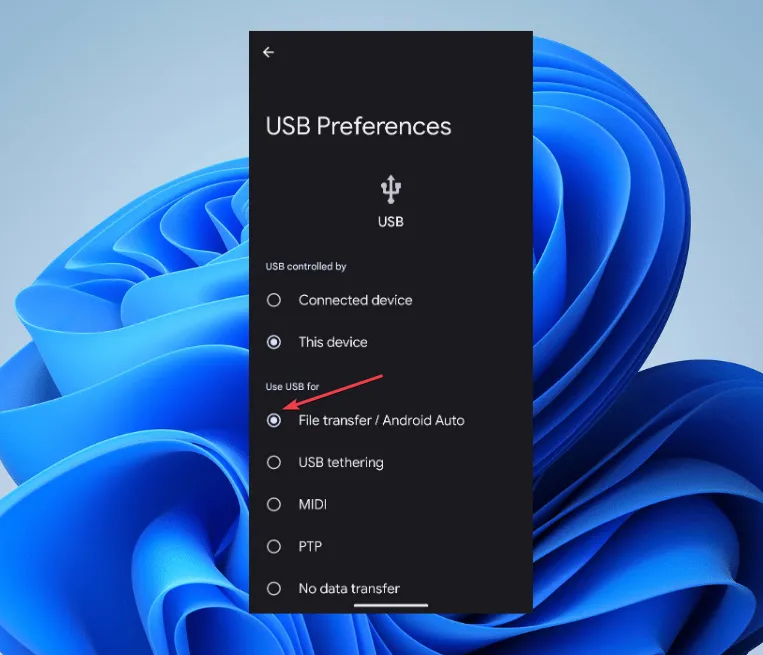
- Wacht tot de prompt Apparaatopties verschijnt, vink het vakje aan voor de optie Doe dit altijd voor dit apparaat en selecteer vervolgens de optie Apparaat openen om bestanden te bekijken in het vervolgkeuzemenu.
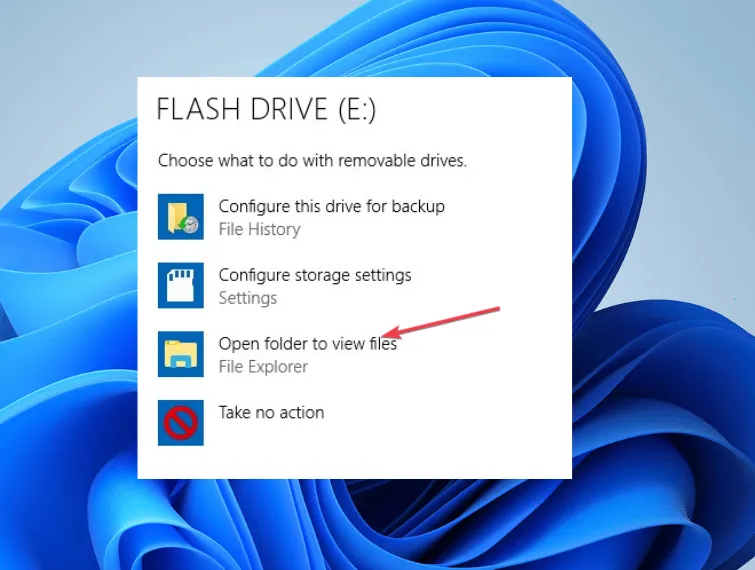
- Als alternatief kunt u de instellingen voor tethering instellen op het overbrengen van afbeeldingen in plaats van bestanden op uw telefoon.
- Probeer de bestanden over te zetten en controleer of de geleverde gegevens van het verkeerde type zijn. De fout blijft bestaan.
Door het juiste overdrachtsprotocol te kiezen, kan het systeem uw bestanden in een overdraagbaar formaat lezen.
2. Werk de stuurprogramma’s voor de USB-hub bij
- Klik met de rechtermuisknop op de knop Start en open Apparaatbeheer.
- Klik op de vervolgkeuzeknop voor het item Universal Serial Bus Controllers . Klik met de rechtermuisknop op de USB-hoofdhub (USB 3.0) en selecteer Stuurprogramma bijwerken in de vervolgkeuzelijst.
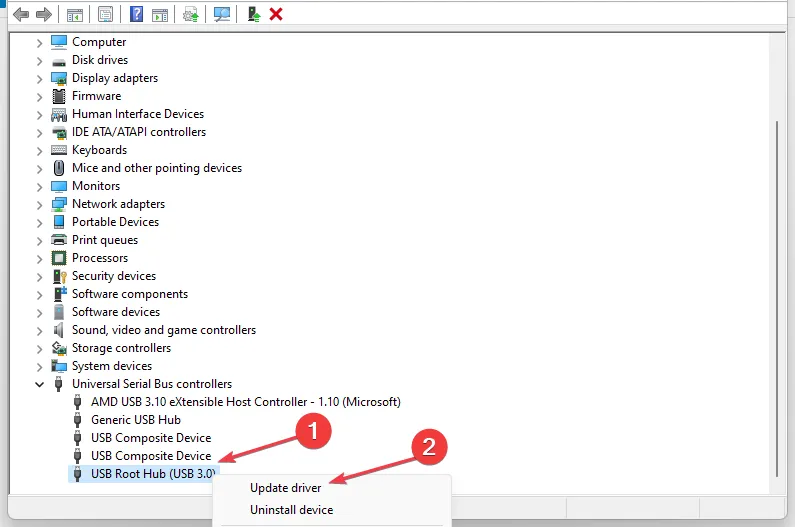
- Selecteer Automatisch zoeken naar bijgewerkte stuurprogrammasoftware.
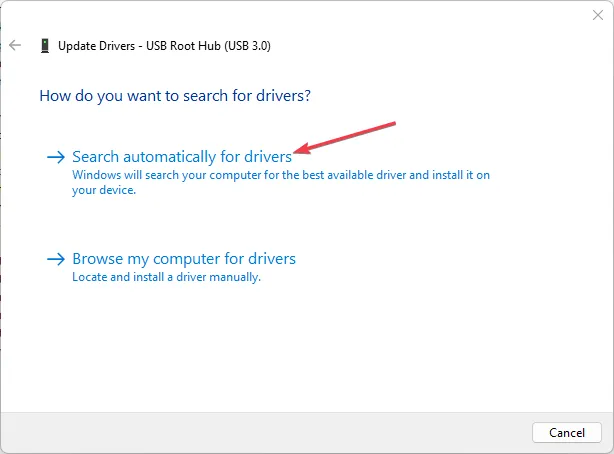
- Herhaal de bovenstaande stappen voor andere USB Root Hub-stuurprogramma’s.
Door de USB-stuurprogramma’s bij te werken, worden bugs verholpen die de activiteiten van het apparaat dat op de poort is aangesloten belemmeren en worden corrupte stuurprogramma’s opgelost.
Als u nog vragen of suggesties heeft, kunt u deze plaatsen in het opmerkingengedeelte.



Geef een reactie